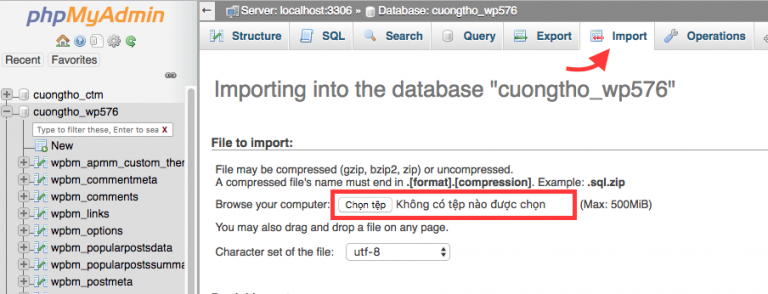Việc website của bạn bị nhiễm mã độc thường do sử dụng plugin hay theme không rõ nguồn gốc được đăng tải trên Internet hoặc cũng có thể do mật khẩu quản trị của bạn được đặt quá đơn giản. Và nếu bạn đau đầu với nó thì SEOMegamind xin hướng dẫn cách xử lý khi Website bị nhiễm mã độc
Mã độc trên Website
Mã độc trên Website của bạn thông thường sẽ có các biểu hiện sau: – Gửi spam mail có nội dung bẩn/ lừa đảo từ hosting đi khắp nơi. Dĩ nhiên bạn sẽ không biết được điều này cho đến khi nhận được cảnh báo từ đơn vị cung cấp hosting hoặc xấu hơn là sẽ bị khoá tạm thời hosting. – Website bị dính tiêu đề và thẻ mô tả tiếng nước ngoài, thông thường là tiếng Nhật. Trường hợp này gần đây rất hay xảy ra – Website bị thay đổi giao diện trang chủ kèm theo 1 bản nhạc rùng rợn (Giao diện của hacker) – Website chứa các liên kết xấu: Cờ bạc, kích dục… tự động mở cửa sổ mới khi truy cập
Khi rơi vào các trường hợp này bạn thường nhận được cảnh báo từ phía Hosting. Tuy nhiên nếu bạn dùng VPS thì rất có thể bị khoá luôn và mất dữ liệu. Website của bản sẽ tụt không phanh thứ hạng trên công cụ tìm kiếm kèm theo cảnh báo đỏ website này quá nguy hiểm của Google

Cách bảo vệ Website khỏi mã độc
Cách phòng tránh mã độc
Okay đơn giản nhất là đừng cho website nhiễm mã độc.
- Bạn hãy đặt mật khẩu website thật phức tạp và khó đoán. Đừng bao giờ để tên đăng nhập là admin và pass là 123456 hay asd123 mình tin chắc 100% web của bạn sẽ bị hack sau 2-3 tháng
- Sử dụng những giao diện (theme) mua bản quyền và plugin an toàn. Đừng bao giờ xài hàng free chia sẻ trên mạng.
- Sử dụng plugin Ithemes Security để bảo mật website
- Hosting nên sử dụng CloudLinux của một số nhà cung cấp: Hawkhost, StableHost…Riêng mình khuyên bạn nên sử dụng hosting của AZDIGI vì họ hỗ trợ quá tốt trong việc phát hiện và hướng dẫn xử lý mã độc
Xem thêm bài viết: 8 Lí do bạn nên dùng hosting tại AZDIGI cho Web WordPress
Cách xử lý khi bị mã độc
Nếu Website của bạn chẳng may bị nhiễm mã độc rồi thì phải làm thế nào? Thông thường các bạn sẽ rất hay tìm các công cụ quét và xử lý nhưng chắc chắc các bạn rằng những công cụ có thể quét mã độc đều có giá rất đắt đỏ. Và xác suất xử lý chỉ được 70-80%. Cách duy nhất bạn có thể dùng là cài lại WordPress cho Website. Việc cài lại không có nghĩa là phải xây dựng lại toàn bộ Website. Mà bản chất chỉ là cài lại giao diện và plugin an toàn hơn cho web. Còn dữ liệu và các thiết đặt vẫn nằm trong database của bạn. Database thì khả năng cao sẽ không bị dính mã độc đâu. Sau đây Megamind sẽ hướng dẫn các bạn cài lại WordPress cho Website
Cài lại WordPress cho Website bị nhiễm mã độc
Bước 1: Sao lưu dữ liệu Database
Bạn vào PhpMyadmin trên hosting
Chọn database mà bạn cần sao lưu
Ấn vào nút Export, Để tất cả mặc định và ấn GO để sao lưu. Trình duyệt sẽ download file SQL và nhớ cất nó đi.
Bước 2: Sao lưu dữ liệu hình ảnh
Bạn vào hosting nơi chứa dữ liệu của bạn. Truy cập vào vùng: /wp-content/uploads/. Tải tất cả các dữ liệu ảnh upload. Các thư mục có dạng 2018, 2017, 2016… (Để chắc ăn nên vào kiếm tra trong các thư mục đó có file gì lạ lạ không phải là ảnh xoá hết đi nhé). Dùng công cụ nén mặc định của WordPress và nhấp đúp chuột để tải về
Bước 3: Cài lại một Website mới.
Để đảm bảo chắc chắn, hãy cài lại một website mới hoàn toàn sử dụng wordpress. Vẫn giữ nguyên website cũ nha. Như vậy mình sẽ có thể ngồi đối chiếu 2 website. Và nhớ để noindex web mới này. Để tránh dính phạt trùng lặp nội dung. Sau đó vào file wp-config ở website mới và thêm vào đoạn mã sau phía dưới “<?php”
define('WP_HOME','http://websitemoi.com');
define('WP_SITEURL','http://websitemoi.com');
nhớ thay websitemoi.com bằng địa chỉ domain mới của bạn nhé.
Bước 4: Import dữ liệu vào Website mới
Vào PhpMyadmin của website mới tương tự như hướng dẫn trên và Import dữ liệu SQL mà bạn vừa down về ở Bước 1
Sau khi import thành công dữ liệu vào PHPMyadmin bạn chú ý đến tiền tố wp trên bảng dữ liệu mới import. Trên hình chúng ta thấy nó có dạng là “wpbm_”. Hãy vào file wp-config.php của website mới tìm kiếm $table_prefix và thay bằng “wpbm_” (nhớ là thay tiền tố mà hiển thị trên PHPMyadmin của bạn nhé)
<br /> $table_prefix = 'wpbm_';<br />

Sau đó vào thư mục /wp-content/uploads/ của Web mới để up tất cả hình ảnh đã tải về ở Bước 2. Bạn vào Thư viên trong giao diện quản trị WordPress để kiểm tra. Nếu nó hiển thị đầy đủ thì xem như thao tác upload dữ liệu từ web cũ sang Web mới đã hoàn tất.
Bước 5: Cài lại Theme và Plugin an toàn
Mấu chốt của việc cài lại là bạn phải sử dung Theme và Plugin an toàn để sử dụng cho Website mới. Nếu giao diện/plugin bạn sử dụng là bản trả phí thì tốt nhất bạn nên mua nó để ủng hộ các nhà phát triển. Vừa tránh mã độc vừa có theme/plugin bản quyền được update thường xuyên và an toàn.
Bước 6: Chuyển dữ liệu từ Web mới về web chính
Khi bạn đã chắc chắn có 1 website mới hoàn toàn giống với web cũ và đã được cài lại WP an toàn hơn, hãy vào và xoá toàn bộ dữ liệu của Website cũ: Bao gồm Database và Content trên hosting. Sau đó tiến hành đưa dữ liệu về Web chính nhé. Sau khi toàn bộ dữ liệu đã được chuyển lại về site chính, hãy vào wp-config.php để thay đôi thông tin này nhé:
define('WP_HOME','http://webchinh.com');
define('WP_SITEURL','http://webchinh.com');
Okay vậy là bạn đã tiến hành cài mới WordPress thành công. Hãy đổi lại mật khẩu tài khoản quản trị, thiết lập an toàn cho Website Và chú ý rằng Đừng bao giờ sử dụng Theme và Plugin lậu nữa vì mình tin đó là 90% nguyên nhân làm cho website của bạn dính mã độc
Cải thiện thứ hạng SEO Sau khi loại bỏ mã độc
Thao tác cài lại WordPress đã giải quyết hoàn toàn mã độc. Tuy nhiên nhiều trường hợp sẽ để lại hậu quả khá nghiêm trọng cho thứ hạng của Website và ảnh hưởng đến SEO. Điển hình là trường hợp mình đã từng gặp mã độc tự động tạo những link xấu trên web và chuyển hướng đến một website khác. Các link được Index trên Google có tiêu đề và Mô tả bị đổi sang tiếng nước ngoài (nhiều nhất là tiếng Nhật). Sau đây SEOMegamind sẽ hướng dẫn bạn cách khắc phục để không ảnh hưởng đến lộ trình SEO
1: Tìm kiếm những link xấu và chặn hết bằng Robot.txt
Bằng cú pháp “site:domain.com” bạn sẽ thấy được những đường link do mã độc gây ra trên Google search. Hãy chặn tất cả bằng Robots.txt. Cú pháp: Disallow: linkmuonchan
2: Làm lại Sitemap và up lên Search Console
Bạn hãy tạo lại Sitemap của Website và up lên Search Console. Sau bước này, chỉ 1- 2 tháng sau Website của bạn sẽ hoàn toàn trở nên sạch sẽ. Hi vọng qua bài viết này các bạn sẽ tự biết cách bảo vệ website của mình cũng như khắc phục trước sự cố mã độc. Chúc các bạn thành công